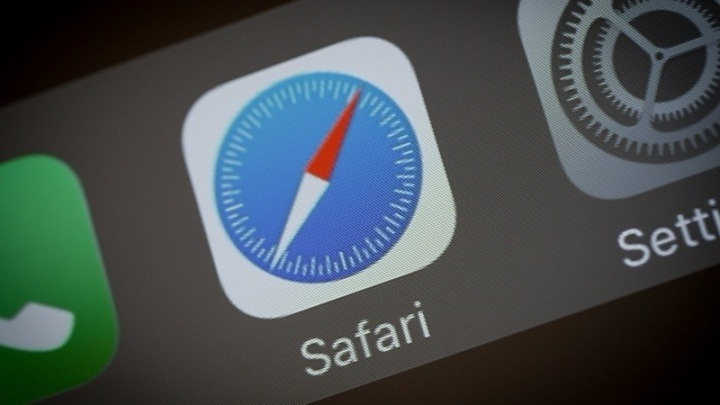కీబోర్డ్ లేదా మౌస్ యుద్దభూమి 2 లో పనిచేయడం లేదు - దాన్ని పరిష్కరించండి

యుద్దభూమి 2 లో పని చేయని కీబోర్డ్ లేదా మౌస్ పరిష్కరించడానికి మీరు పరిష్కారం కోసం చూస్తున్నారా? అవును అయితే, మీరు ఆ స్థలంలో ఉన్నారు. EA స్టార్ వార్స్ బాటిల్ ఫ్రంట్ II 2017 లో విడుదలైన అత్యంత ప్రాచుర్యం పొందిన మరియు ప్రసిద్ధ యాక్షన్ షూటర్ వీడియో గేమ్లలో ఇది ఒకటి మరియు ఆటగాళ్ళు దీన్ని బాగా ఇష్టపడతారు. ఏదేమైనా, ఎపిక్ గేమ్స్ స్టోర్లో ఉచితంగా ప్రారంభించిన తర్వాత టన్నుల మంది ఆటగాళ్ళు ఈ ఆటతో వివిధ లోపాలు లేదా కొన్ని ఇతర దోషాలను ఎదుర్కొంటున్నట్లు కనిపిస్తోంది. ఆసక్తిగల ఆటగాళ్ళు చాలా మంది ఈ గేమ్లోకి వెళుతున్నారు, సర్వర్కు సంబంధించిన కొన్ని లోపాలు ఈ రోజుల్లో కనిపించడం ప్రారంభిస్తాయి. అయితే, కొంతమంది బాధిత ఆటగాళ్ళు సమస్యలకు సంబంధించి పిసి పెరిఫెరల్ను స్వీకరిస్తున్నారు. మీరు స్టార్ వార్స్ బాటిల్ ఫ్రంట్ 2 మౌస్ లేదా కీబోర్డ్ పని చేయని సమస్యను ఎదుర్కొంటుంటే, దాన్ని పరిష్కరించడానికి ఈ ట్రబుల్షూటింగ్ గైడ్ను చూడండి.
EA కమ్యూనిటీ మేనేజర్లలో ఒకరి ప్రకారం, స్టార్ వార్స్ ఆటలో ఈ కీబోర్డ్ లేదా మౌస్ పని చేయని సమస్య ఇన్-గేమ్ ఓవర్లే ఎంపిక కారణంగా జరుగుతుంది. అవును! యుద్దభూమి 2 ఆటను ప్రారంభించేటప్పుడు లేదా ఆడుతున్నప్పుడు మీరు మౌస్ లేదా కీబోర్డ్ను ఉపయోగించలేకపోతే, దీని అర్థం మీ సిస్టమ్ / ల్యాప్టాప్లో డిస్కార్డ్ అనువర్తనం ఇన్స్టాల్ చేయబడిందని మరియు డిఫాల్ట్గా ఇన్-గేమ్ ఓవర్లే ప్రారంభించబడుతుంది. కొన్ని సందర్భాల్లో, డిస్కార్డ్ అనువర్తనం నుండి అతివ్యాప్తి ఎంపికను ఆపివేయడం ఈ నిర్దిష్ట సమస్యను పరిష్కరించాలి.
ఎసిస్ట్రీమ్ను ఎలా ప్రసారం చేయాలి
ఇవి కూడా చూడండి: స్టార్ వార్స్ - యుద్దభూమి 2 ట్రిపుల్ ఎక్స్పి మరియు డబుల్ ఎక్స్పి
కీబోర్డ్ లేదా మౌస్ యుద్దభూమి 2 లో పనిచేయడం లేదు - దాన్ని పరిష్కరించండి

అందువల్ల, దిగువ దశలను ఆపివేసే అసమ్మతి అతివ్యాప్తి ఎంపికను మేము పంచుకున్నాము. అయినప్పటికీ, ఇది మీ కోసం ఏదో ఒకవిధంగా పని చేయకపోతే, మీరు క్రింద ఇచ్చిన కొన్ని ఇతర పద్ధతులను అనుసరించవచ్చు.
కుందేలుపై ప్రజలను ఎలా జోడించాలి
అసమ్మతి అతివ్యాప్తిని ఆపివేయండి
డిస్కార్డ్ అనువర్తనం ఇప్పటికే మీ PC లో ఇన్స్టాల్ అయ్యే అవకాశాలు చాలా ఎక్కువ. ఈ సందర్భంలో, డిస్కార్డ్ నుండి ఇన్-గేమ్ ఓవర్లే ఎంపిక కూడా ఆన్ చేయబడుతుంది. మీరు ఆ ఎంపికను నిలిపివేయాలి.
- కు వెళ్ళండి అనువర్తనాన్ని విస్మరించండి మీ PC / ల్యాప్టాప్లో.
- కి తరలించండి అనువర్తన సెట్టింగ్లు మెను> నొక్కండి అతివ్యాప్తి .
- నుండి అతివ్యాప్తి విభాగం, మీరు ఉండాలి డిసేబుల్ ది ‘ఆట-అతివ్యాప్తిని ప్రారంభించండి.’ టోగుల్ చేయండి.
- ఆపివేసిన తర్వాత, విస్మరించు అనువర్తనం నుండి నిష్క్రమించండి> మీ PC ని పున art ప్రారంభించి, స్టార్ వార్స్ బాటిల్ ఫ్రంట్ 2 గేమ్ను అమలు చేయడానికి ప్రయత్నించండి.
ఇది మీ కోసం పని చేస్తుందని నేను ఆశిస్తున్నాను మరియు గేమింగ్ చేసేటప్పుడు మౌస్ లేదా కీబోర్డ్ మళ్లీ పని చేస్తుంది. ఒకవేళ, ఈ పద్ధతి మీ సమస్యను పరిష్కరించలేదు ‘కీబోర్డ్ లేదా మౌస్ బాటిల్ ఫ్రంట్ 2 లో పనిచేయడం లేదు’, ఇతర పరిష్కారాలను ప్రయత్నించండి.
విండోస్ OS బిల్డ్ను నవీకరించండి
మీరు మీ విండోస్ OS బిల్డ్ను కొంతకాలం అప్డేట్ చేయకపోతే దాన్ని అప్డేట్ చేయాలి. కొన్ని సందర్భాల్లో, పాత సిస్టమ్ సాఫ్ట్వేర్ మీ ప్రోగ్రామ్ లేదా పరికర పెరిఫెరల్స్తో వివిధ విభేదాలు లేదా కనెక్టివిటీ సమస్యలను కలిగించే అవకాశాలు ఎక్కువగా ఉన్నాయి.
- కొట్టుట విండోస్ + I. తెరవడానికి కీలు విండోస్ సెట్టింగులు మెను.
- నొక్కండి నవీకరణ & భద్రత > నుండి విండోస్ నవీకరణ విభాగం, నొక్కండి తాజాకరణలకోసం ప్రయత్నించండి .
- నవీకరణ అందుబాటులో ఉన్నప్పుడు (ఫీచర్ నవీకరణ లేదా సంచిత నవీకరణ), వెంటనే దాన్ని ఇన్స్టాల్ చేయండి లేదా డౌన్లోడ్ చేసుకోండి.
- విజయవంతంగా ఇన్స్టాల్ చేసిన తర్వాత, మీ కంప్యూటర్ను రీబూట్ చేయండి / ల్యాప్టాప్> ఆనందించండి!
పరికర డ్రైవర్లను నవీకరించండి
మీ మౌస్ లేదా కీబోర్డ్తో సమస్య వచ్చినప్పుడు మీ PC కోసం పెరిఫెరల్స్ కింద వస్తుంది. మీ కనెక్ట్ చేయబడిన కీబోర్డ్ మరియు మౌస్ డ్రైవర్ల కోసం నవీకరణలను కూడా తనిఖీ చేయండి. ఇది చేయుటకు:
avast యాంటీవైరస్ సేవ అధిక cpu వాడకం
- కుడి-నొక్కండి న ప్రారంభ విషయ పట్టిక (విండోస్ ఐకాన్) తెరవడానికి త్వరిత ప్రారంభ మెను
- అప్పుడు ఎంచుకోండి పరికరాల నిర్వాహకుడు దానిపై నొక్కడం ద్వారా.
- పరికర నిర్వాహికి ఇంటర్ఫేస్ తెరిచినప్పుడు, తనిఖీ చేయండి ‘కీబోర్డులు’ .
- రెండుసార్లు నొక్కండి జాబితాను విస్తరించడానికి కీబోర్డ్ ఎంపికలో> కుడి-నొక్కండి కనెక్ట్ చేయబడిన కీబోర్డ్లో.
- ఎంచుకోండి డ్రైవర్ను నవీకరించండి > ఎంచుకోండి డ్రైవర్ల కోసం స్వయంచాలకంగా శోధించండి .
- ఏదైనా నవీకరణ అందుబాటులో ఉంటే, అది స్వయంచాలకంగా ఇన్స్టాల్ చేస్తుంది లేదా డౌన్లోడ్ అవుతుంది.
- చివరికి, మార్పులను వర్తింపచేయడానికి మీ PC ని పున art ప్రారంభించండి.
- మీ కనెక్ట్ చేయబడిన మౌస్ కోసం అదే దశలను చేయండి ఎలుకలు మరియు ఇతర పాయింటింగ్ పరికరాలు .
- మార్పులు పూర్తయిన తర్వాత మీ PC / ల్యాప్టాప్ను మళ్లీ రీబూట్ చేయండి.
మీరు ఇప్పటికీ కీబోర్డు లేదా మౌస్ బాటిల్ ఫ్రంట్ 2 సంచికలో పనిచేయకపోతే, ఇతర పద్ధతికి వెళ్ళండి!
నేపథ్య రన్నింగ్ టాస్క్లను వదిలివేయండి
కొన్ని అవాంఛిత నేపథ్య అమలు పనులు లేదా మూడవ పార్టీ ప్రోగ్రామ్లు విండోస్ సిస్టమ్ పనితీరు మరియు కనెక్ట్ చేయబడిన పరికరాలతో కూడా వివిధ సమస్యలను కలిగిస్తాయి. కాబట్టి, మీ PC వనరుల నుండి ఓవర్లోడ్ను పరిమితం చేయడానికి మరియు ఏదైనా విరుద్ధమైన సమస్యను తుడిచిపెట్టడానికి టాస్క్ మేనేజర్ నుండి అవసరమైన అన్ని అధిక CPU / మెమరీని విడిచిపెట్టడం మంచిది.
- కుడి-నొక్కండి న టాస్క్బార్ మీ విండోస్ పిసి / ల్యాప్టాప్లో.
- ఎంచుకోండి టాస్క్ మేనేజర్ > టాస్క్ మేనేజర్ ఇంటర్ఫేస్ తెరిచినప్పుడు, నొక్కండి ప్రక్రియలు టాబ్.
- ఇప్పుడు, అన్ని అసంబద్ధమైన నేపథ్య నడుస్తున్న పనులను మరియు అధిక వనరులను వినియోగించే పనులను కూడా చూడండి.
- ఒక పనిని ఒక్కొక్కసారి (వ్యక్తిగతంగా) ఎంచుకోవడానికి నొక్కండి మరియు ఎంచుకోండి ఎండ్ టాస్క్ దాని నుండి నిష్క్రమించడానికి.
- ఇప్పుడు మీ ప్రాధాన్యత ప్రకారం అన్ని పనులకు అదే చేయండి. మీరు నడుస్తున్న ఆట పనిని కూడా వదిలివేయవచ్చు.
- మీ PC ని పున art ప్రారంభించి, సమస్యను తనిఖీ చేయడానికి మీ బాటిల్ ఫ్రంట్ 2 గేమ్ను మళ్లీ అమలు చేయడానికి ప్రయత్నించండి.
గేమ్ ఫైళ్ళను రిపేర్ చేయండి
ఖచ్చితంగా, తప్పిపోయిన లేదా పాడైన గేమ్ ఫైల్ గేమింగ్ పనితీరు లేదా ప్రారంభంలో సమస్యలను కలిగిస్తుంది లేదా మీ కనెక్ట్ చేయబడిన పెరిఫెరల్స్తో పనిచేయదు. అందువల్ల, మీ ఆటతో మీకు ఏదైనా ఇబ్బంది ఉంటే మీ గేమ్ ఫైళ్ళను రిపేర్ చేసి స్కాన్ చేయడానికి ప్రయత్నించాలి. మీరు దీన్ని చేయాలనుకుంటే:
dxgmms2.sys విండోస్ 10 bsod
- స్టార్ వార్స్ బాటిల్ ఫ్రంట్ 2 గేమ్ నుండి నిష్క్రమించేలా చూసుకోండి.
- ఇప్పుడు ప్రారంభించండి మూలం క్లయింట్ > వెళ్ళండి నా గేమ్ లైబ్రరీ .
- ఇప్పుడు, కుడి-నొక్కండి న స్టార్ వార్స్ బాటిల్ ఫ్రంట్ 2 ఆట చిహ్నం.
- ఎంచుకోండి మరమ్మతు > ప్రక్రియ పూర్తయ్యే వరకు వేచి ఉండండి.
- దీని తరువాత, మీ ఆరిజిన్ క్లయింట్ను పున art ప్రారంభించి, మౌస్ లేదా కీబోర్డ్ సరిగ్గా పనిచేస్తుందో లేదో చూడటానికి ఆటను మళ్లీ అమలు చేయడానికి ప్రయత్నించండి.
మీరు ఇప్పటికీ కీబోర్డు లేదా మౌస్ బాటిల్ ఫ్రంట్ 2 సంచికలో పనిచేయకపోతే, ఇతర పద్ధతికి వెళ్ళండి!
ఇన్-గేమ్ ఓవర్లే ఎంపికలను ఆపివేయండి
మీరు ప్రొఫెషనల్ లేదా హార్డ్కోర్ గేమర్ అయితే PC / ల్యాప్టాప్లో ఓవర్లే అనువర్తనాలను ఉపయోగించడం చాలా సాధారణం. కానీ ఆటలోని అతివ్యాప్తి ఎంపికలు మీ పెరిఫెరల్స్ లేదా పరికరాలతో కనెక్టివిటీ సమస్య నుండి కాకుండా చాలా పనితీరు తగ్గుతాయి. పై ప్రత్యామ్నాయాలు ఏవీ మీ కోసం పని చేయకపోతే, ఈ పద్ధతిని కూడా ప్రయత్నించండి.
ఆవిరి కోసం:
- మొదట, తెరవండి ఆవిరి మీ Windows లో.
- పైకి దూకుతారు సెట్టింగులు > నొక్కండి ఆటలో .
- ఆపివేయడానికి చెక్బాక్స్పై నొక్కండి ఆటలో ఉన్నప్పుడు ఆవిరి అతివ్యాప్తిని ప్రారంభించండి .
- చెక్బాక్స్ గుర్తు తొలగించబడినప్పుడు, నొక్కండి అలాగే .
మూలం కోసం:
- ఇక్కడ మీరు తెరవండి మూలం లాంచర్ మీ PC / ల్యాప్టాప్లో.
- నొక్కండి మూలం ఎగువ-ఎడమ మూలలో నుండి టాబ్.
- ఎంచుకోండి అప్లికేషన్ సెట్టింగులు > నొక్కండి మరింత .
- ఎంచుకోండి ఆట ఆరంభం > టోగుల్ను నిలిపివేయండి ‘ఆరిజిన్ ఇన్-గేమ్ను ప్రారంభించండి’ .
- చివరికి, స్టార్ వార్స్ బాటిల్ ఫ్రంట్ 2 మౌస్ పని చేయని సమస్య మీకు ఇంకా కనిపిస్తుందో లేదో తనిఖీ చేయండి.
జిఫోర్స్ అనుభవం కోసం:
- ప్రారంభంలో, ప్రారంభించండి ఎన్విడియా జిఫోర్స్ అనుభవం అప్లికేషన్.
- నొక్కండి సెట్టింగులు (గేర్ చిహ్నం) ఎగువ-కుడి మూలలో ఉంది.
- కు వెళ్ళండి సాధారణ టాబ్> కొంచెం క్రిందికి డైవ్ చేయండి ఆపివేయండి ది ఇన్-గేమ్ ఓవర్లే టోగుల్ చేయండి.
ఆటను అన్ఇన్స్టాల్ చేసి, మళ్లీ ఇన్స్టాల్ చేయండి
సరే, మీరు ఇంకా సమస్యను ఎదుర్కొంటుంటే మరియు మీ కోసం ఏమీ పనిచేయకపోతే మీరు మీ సిస్టమ్లో ఆటను అన్ఇన్స్టాల్ చేసి, మళ్లీ ఇన్స్టాల్ చేయడానికి ప్రయత్నించాలి. ఇది విచిత్రంగా కనిపిస్తున్నప్పటికీ మరియు మీ ఆట డేటా అంతా క్లియర్ అయినప్పటికీ, చివరి ప్రయత్నంగా ఏమీ లేదు.
- బాటిల్ ఫ్రంట్ 2 గేమ్ నుండి పూర్తిగా నిష్క్రమించేలా చూసుకోండి.
- ఆరిజిన్ క్లయింట్ నుండి కూడా నిష్క్రమించండి.
- ఆట మరియు క్లయింట్ యొక్క నేపథ్య రన్నింగ్ పనులను తుడిచివేయడానికి విధానం 4 ను అనుసరించండి.
- దీని తరువాత, ప్రారంభించండి మూలం క్లయింట్ మళ్ళీ> వెళ్ళండి నా గేమ్ లైబ్రరీ .
- కుడి-నొక్కండి న స్టార్ వార్స్ బాటిల్ ఫ్రంట్ 2 ఆట చిహ్నం.
- ఎంచుకోండి అన్ఇన్స్టాల్ చేయండి > ఆట అన్ఇన్స్టాల్ చేసినప్పుడు, మీ PC ని పున art ప్రారంభించండి.
- చివరికి, ఆరిజిన్ స్టోర్ నుండి స్టార్ వార్ బాటిల్ ఫ్రంట్ 2 గేమ్ కోసం దీన్ని మీ PC లో మళ్ళీ ఇన్స్టాల్ చేసి డౌన్లోడ్ చేసుకోండి. (మీరు ఇంతకుముందు ఎపిక్ గేమ్స్ స్టోర్ నుండి ఆటను ఇన్స్టాల్ చేసి ఉంటే, అదే చేయండి)
- ఆనందించండి!
ముగింపు:
అబ్బాయిలు దాని గురించి అంతే. ఆయన వ్యాసం మీకు సహాయపడిందని నేను ఆశిస్తున్నాను. అదనపు ప్రశ్నలు మరియు ప్రశ్నల కోసం క్రింద మాకు తెలియజేయండి!
ఇది కూడా చదవండి: